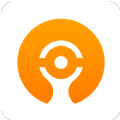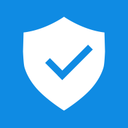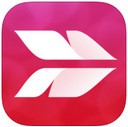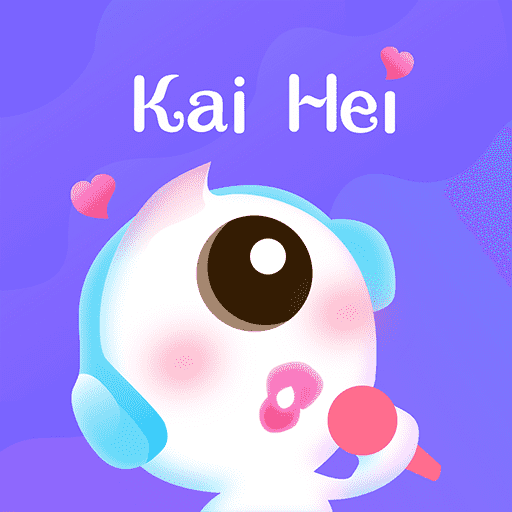wps电脑版如何进行云共享文件
2025-04-10 12:35:04来源:hsysdianji编辑:佚名
在日常办公中,团队协作与文件共享是非常重要的环节。wps电脑版为我们提供了便捷的云共享文件功能,让办公变得更加高效。下面就带大家全面了解一下如何使用wps电脑版进行云共享文件。
一、开启云服务
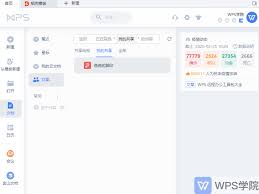
首先,确保你的wps账号已经登录。点击wps界面右上角的个人头像,选择“设置”,在“云服务”选项中,确认“开启云服务”开关已打开。开启云服务后,wps会自动将你的文档、表格、演示等文件同步到云端。
二、创建共享文件夹
登录wps云空间网页版(cloud.wps.cn),在网页左侧找到“我的文件夹”。点击“新建文件夹”,创建一个用于共享的文件夹。你可以为文件夹命名,方便识别和管理。

三、上传文件到共享文件夹
在wps电脑版中,打开你要共享的文件。点击“文件”菜单,选择“另存为”,在弹出的对话框中,选择左侧的“wps云文档”,然后找到刚才在网页版中创建的共享文件夹,将文件保存到该文件夹中。此时,文件会自动同步到云端共享文件夹。
四、共享文件夹给他人
回到wps云空间网页版,找到刚才创建的共享文件夹。点击文件夹右侧的“共享”按钮,在弹出的共享设置窗口中,可以选择通过链接共享或指定人员共享。
- 链接共享:生成共享链接后,你可以将链接发送给需要访问共享文件的人员。他们通过点击链接,无需登录wps账号即可查看和下载文件。你还可以设置链接的有效期、访问权限等。
- 指定人员共享:输入要共享的人员的wps账号或手机号,添加他们为共享成员。可以设置不同成员的访问权限,如可编辑、可查看等。
五、在wps电脑版中访问共享文件
在wps电脑版中,点击“云文档”,找到共享文件夹。你可以直接打开其中的文件进行编辑、查看等操作。同时,对共享文件所做的修改会实时同步到云端,其他共享成员也能及时看到最新版本。
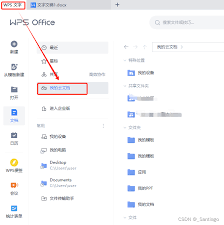
通过以上步骤,你就能轻松地在wps电脑版中实现云共享文件啦。它方便了团队成员之间的协作,提高了工作效率,让文件共享变得更加简单、快捷和安全。快来体验一下吧!